
مزامنة الكتب بين Mac و iPhone أو iPad أو iPod touch
يمكنك مزامنة كل الكتب أو مجموعة محددة منها على Mac إلى جهازك.
انظر مقدمة حول مزامنة Mac وأجهزتك.
مزامنة الكتب إلى جهازك
قم بتوصيل جهازك بـ Mac.
يمكنك توصيل جهازك باستخدام كبل USB أو USB‑C أو من خلال اتصال Wi‑Fi. انظر مزامنة المحتوى بين Mac و iPhone أو iPad أو iPod touch عبر Wi-Fi.
انقر على
 في شريط الأيقونات لفتح نافذة فايندر، ثم حدد الجهاز في شريط فايندر الجانبي.
في شريط الأيقونات لفتح نافذة فايندر، ثم حدد الجهاز في شريط فايندر الجانبي.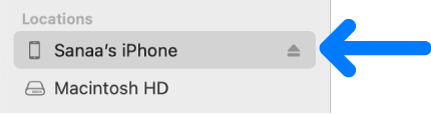
إذا قمت بتوصيل جهازك بـ Mac باستخدام كبل USB ولم يظهر الجهاز في الشريط الجانبي لفايندر، فانظر إذا لم يظهر جهازك في الشريط الجانبي.
في الصف الذي بجوار الجزء العلوي، انقر على الكتب.

حدد خانة الاختيار "مزامنة الكتب على [اسم الجهاز]" لتشغيل مزامنة الكتب.
بينما خانة الاختيار محددة، يتم تعيين المزامنة لنقل جميع الكتب إلى جهازك.
![خانة الاختيار “مزامنة الكتب على [الجهاز]” محددة. أسفل ذلك، يوجد الخيار “كل الكتب” محددًا على يسار مزامنة، أعلى “الكتب المحددة”.](https://help.apple.com/assets/65E218FE85FC4D5CE50E7794/65E2190393CE9DC994014CA3/ar_EG/b4834c190d61d0cd7ac3a293cab8b82d.png)
لمزامنة مجموعة من الكتب، حدد خانة الاختيار "كتب محدّدة".
حدد خانات الاختيار للكتب الفردية المطلوب مزامنتها في قائمة الكتب. ألغِ تحديد خانة الاختيار لأي كتاب مطلوب مزامنته.
انقر على الكتب أو مستندات PDF لرؤية المحتوى المنظم حسب تلك الفئة.
عندما تكون جاهزا لتنفيذ المزامنة، انقر على ”تطبيق“.
يمكنك اختيار مزامنة Mac وجهازك تلقائيًا كلّما تم التوصيل بينهما. انظر تشغيل المزامنة التلقائية أو إيقافها على Mac.
قبل فصل جهازك عن Mac، انقر على ![]() في شريط التمرير لفايندر.
في شريط التمرير لفايندر.
إزالة كتب تمت مزامنتها تلقائيًا من جهازك
لإزالة كتاب غير مرغوب فيه من Mac والجهاز معًا، احذف الكتاب من Mac وقم بمزامنة جهازك.
لإزالة كتاب من جهازك فحسب مع الإبقاء عليه في Mac، اتبع الخطوات الآتية:
قم بتوصيل جهازك بـ Mac.
يمكنك توصيل جهازك باستخدام كبل USB أو USB‑C أو من خلال اتصال Wi‑Fi. انظر مزامنة المحتوى بين Mac و iPhone أو iPad أو iPod touch عبر Wi-Fi.
انقر على
 في شريط الأيقونات لفتح نافذة فايندر، حدد جهازك في الشريط الجانبي، ثم انقر على الكتب في الصف الذي بجوار الجزء العلوي.
في شريط الأيقونات لفتح نافذة فايندر، حدد جهازك في الشريط الجانبي، ثم انقر على الكتب في الصف الذي بجوار الجزء العلوي.في قائمة الكتب، ألغِ تحديد خانة اختيار الكتاب المطلوب إزالته.
عندما تكون جاهزا لتنفيذ المزامنة، انقر على ”تطبيق“.
تحذير: إذا قمت بحذف عنصر تمت مزامنته تلقائيًا من Mac، تتم إزالة العنصر المحذوف من جهازك في المرة التالية التي تقوم فيها بالمزامنة.
قبل فصل جهازك عن Mac، انقر على ![]() في شريط التمرير لفايندر.
في شريط التمرير لفايندر.